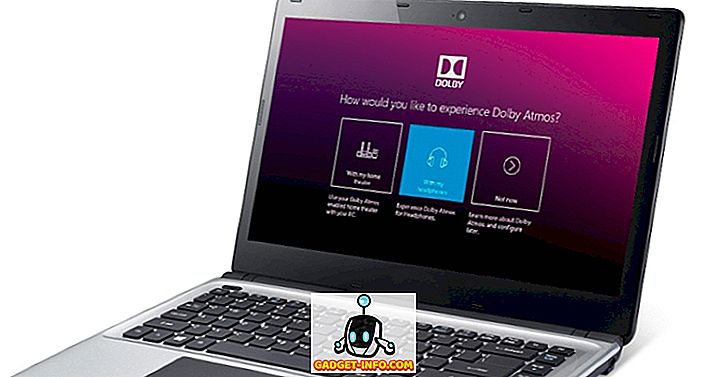Det er ofte nødvendig å utføre det samme settet av operasjoner på flere bilder. For eksempel kan det hende du må konvertere et sett med PNG-bilder til JPEG, eller omvendt. Kanskje du har en haug med høyoppløselige bilder fra DSLR-en din, som du må endre til en rimelig størrelse for å kunne dele på nettet. Det er også viktig å ta bilder av private EXIF-data som dato, tid, modell og GPS-posisjonen til bildet før de deler dem på internett, da dette er et stort privatliv. Mens disse oppgavene er enkle og enkle når vi har et par bilder, blir det en frustrasjonsøvelse når vi sier 50 eller 200 slike bilder. Batch Image Editing-programvare gjør det enkelt å bruke de samme operasjonene til flere bilder og spare tid og krefter. Så i denne artikkelen vil vi vise de beste gratis batch bilde redaktørene på Windows, Linux og MacOS .
Vi testet all programvare på nøyaktig samme sett med bilder. Vi tok 6 bilder, 4 fra vår DSLR, 1 fra en Lenovo-smarttelefon, og det siste bildet lastet ned fra internett. Vi brukte følgende operasjoner på dem:
- Konverter JPEG-bildene til PNG-format.
- Endre størrelsen på hvert bilde til en maksimal bredde på 640px, og la programvaren justere høyden tilsvarende, og hold aspektforholdet.
- Fjern alle mulige EXIF-data.
- Utforsk andre alternativer som automatisk omdøping av konverterte bilder, effekter etc.
Deretter rangerte vi programvaren etter en rekke faktorer: tilgjengeligheten på kryssplattform, brukervennlighet, antall nødvendige trinn, allsidighet, stabilitet og ytelse. Resultatene er som følger:
1. XnConvert
XnConvert er en kraftig og omfattende Batch Image Processor og vår valgfrie programvare for strømbrukere som må rutinemessig konvertere, endre størrelse og komprimere flere bilder . Programvaren i seg selv er rask og anstendig enkel å bruke, med tanke på det vell av muligheten det tilbyr.
Bortsett fra det grunnleggende, tilbyr det alternativer for å justere fargebalanse, slik at du kan beskjære, rotere, sløre, skarpe og legge til mange andre effekter. Det er også en forhånds- / etter- forhåndsvisning som lar deg se gjennom endringene du skal lage på bildene dine.

For utgangsbildene gir XnView deg muligheten til å overskrive eksisterende filer (hvis du ikke endrer filformatet), konfigurer filnavn, komprimeringsnivåer og slett originaler etter at konverteringen er fullført. Det er enda en boks for å automatisk åpne destinasjonsmappen etterpå. Praktisk!
XnView bestod testen vår med flygende farger som det blir alt riktig - det er kryssplattform, og intuitivt la oss endre størrelse, komprimere og fjerne EXIF-data fra bildene våre. Fremfor alt er det ikke komplisert å bruke til tross for de myriade funksjonene det tilbyr. Sterkt anbefalt.
Last ned (Windows, Linux, MacOS)
2. Converseen
Converseen er et grunnleggende batch bildebehandlingsverktøy for Windows og Linux. Selv om det ikke stemmer overens med det rene antallet funksjoner som XnView tilbyr, er det fortsatt et enkelt og raskt verktøy som gjør jobben . Arbeidsflyten er som følger: Du velger (Importer) bildene du ønsker å konvertere, velg Sjekk alle, velg hvor mye du vil endre størrelsen på bildene, og velg format og kvalitet. Det er muligheter for å opprettholde bildeforhold, velg katalogen der du vil lagre de konverterte bildene, og bla eller roter bildene.

Så enkelt som verktøyet er, er det noen forvirrende elementer i grensesnittet . For eksempel, på skjermen hvor du velger kvaliteten på utgangsbilder, er det et alternativ å velge både inngangs- og utdataformatets kvalitet når vi bare trenger å justere utdataformatets kvalitet.
Den fjerner også automatisk EXIF-data uten å spørre. Mens vi måtte bli kvitt disse dataene i vår test, burde det ha vært et alternativ for å bevare det, om nødvendig. Velg dette verktøyet hvis du bare trenger grunnleggende alternativer for konvertering og ikke har noe imot å bli kvitt EXIF-data i alle bildene dine.
Last ned (Windows, Linux)
3. IrfanView
Ikke bare er IrfanView et flott bildevisningsverktøy for Windows, det pakker også overraskende i en rekke bilderedigeringsfunksjoner. Bare naviger til File> Batch Conversion / Rename, og du er god å gå.
Grunnleggende konvertering, innstilling av utskriftskvalitet og omdøping av mønster er enkle forhold. For å få tilgang til flere funksjoner må du gå inn i avanserte innstillinger. Denne skjermen tilbyr et helt stort antall alternativer, som er gode nyheter for strømbrukeren. Innstillingene inkluderer resizing, cropping, flipping, legge til vannmerker eller overleggstekst til bilder, endre fargedybde, og mye mer.

På baksiden er det store antallet alternativer også den største nedgangen på grunn av hvordan jumbled og forvirrende grensesnittet er. Som en reddende nåde er det imidlertid muligheter for å lagre og laste inn alternativene du har satt opp, noe som gjør fremtidige konverteringsjobber mye enklere. IrfanView får poeng i å tilby mange alternativer, og å være en flott bildeviser som en bonus, men mister noe i å være mindre brukervennlig og begrenset til Windows.
Last ned (Windows)
4. Bulk Resize Photos
Dette er et unikt verktøy i listen, siden i motsetning til de andre, er det en webapp . Det er også unikt blant webapps, da ingen opplasting til noen servere finner sted. Det er ingenting å installere, og ingen innlogging eller registrering .
Verktøyet er ganske enkelt og greit: Velg en liste med bilder, velg størrelsen du vil ha i piksler eller prosent, velg utdataformat, og du er god til å gå. Den vil konvertere og / eller endre størrelse på bildene dine, stripe dem av EXIF-data, og be om å lagre dem som en zip-fil i mappen Downloads . Ikke mye valg, noe som er dårlig for strømbrukeren, men bra for den kausale brukeren . Den inneholder også et alternativ til å legge til et vannmerke i bildene dine, noe som er en fin touch.

Tilgjengelighet : Web, Chrome Nettmarked
5. Bulk Image Manager
Bulk Image Manager er en grunnleggende Windows-kun app for batch bilde redigering. Det er en bærbar app, noe som betyr at det ikke krever installasjon. Bruken er enkel nok - velg bildene, utdatamappen, utdatafilnavnene, endre størrelsesparametrene (piksler eller prosentandel) og utdataformat. Den opprettholder automatisk aspektforhold, og fjerner EXIF-data.

Det er ingen muligheter for å angi kvaliteten eller noen andre grunnleggende eller avanserte funksjoner. Det er en fremdriftslinje, men brukeren mottar ikke varsling når jobben er fullført. Til tross for mangel på polsk gjør den bærbare og lette naturen til dette programmet det til engangsarbeid .
Last ned (Windows)
6. ImageMagick
ImageMagick er et kommandolinje- redigeringsverktøy for Linux, Windows og MacOS. Den er ikke ideell for den uformelle brukeren, men er absolutt magisk i hendene på en erfaren tastaturkriger. Batch image konvertering er bare en av funksjonene ut av sitt helt humongous funksjonssett. For å gjøre vår test brukte vi følgende kommandoer i vår bildemappe:
[kildekode] mkdir konvertert fra fraimagemagick
konvertere '* .jpg' -resize 640 × 640. \ converted_from_imagemagick \% 03d_converted.png [/ sourcecode]
Kommandoen mkdir lager en undermappe som heter 'converted_from_imagemagick' i den nåværende mappen. Deretter instruerer vi ImageMagick's convert-kommando for å endre størrelsen på alle filer med utvidelsen '.jpg' i den nåværende mappen til 640 × 640, konvertere dem til PNG, og legg de resulterende filene i undermappen vi tidligere opprettet.
Merk at mens vi instruerte ImageMagick for å endre størrelsen på bildene til 640 × 640, er det smart nok til å bevare bildeforholdet mellom bildene og endre bildestørrelsene tilsvarende.
Du kan bruke ImageMagick til å endre størrelse, flipp, speil, rotere, forvride, skjære og transformere bilder, justere bildefargene, bruke forskjellige spesial effekter, eller tegne tekst, linjer, polygoner, ellipser og Bézier-kurver. Hvis du er interessert i å lære mer om det, ta en titt på den omfattende dokumentasjonen her.
Last ned (Windows, Linux, MacOS)
Automatiser bildebehandlingen med disse verktøyene
Vi håper du likte vår omfattende liste over gratis batch bilde redigering programvare for Windows, MacOS og Linux for å spare deg tid, krefter og penger (de er gratis å bruke tross alt). Hvis du vet noe mer batchredigeringsprogramvare, eller noen andre tips og triks for å redigere bilder i bulk, sørg for å gi oss en linje i kommentarfeltet nedenfor.